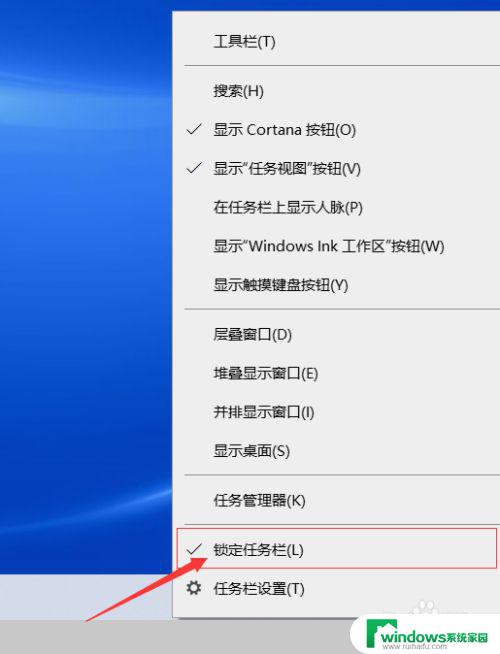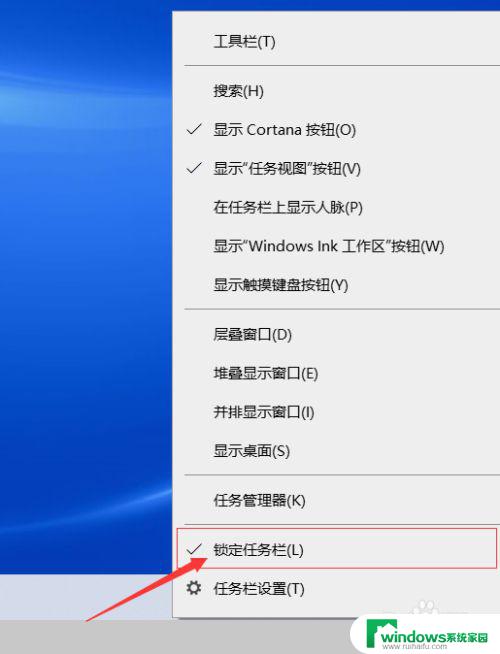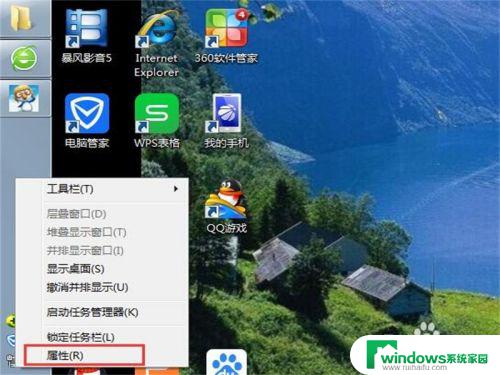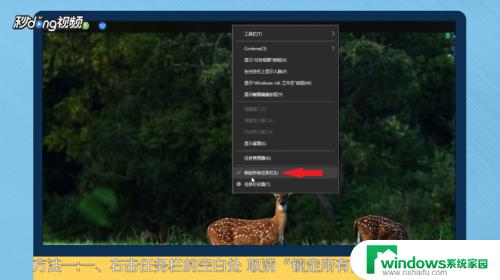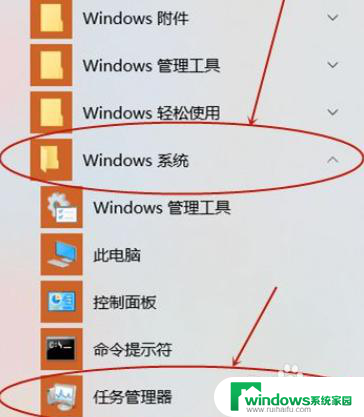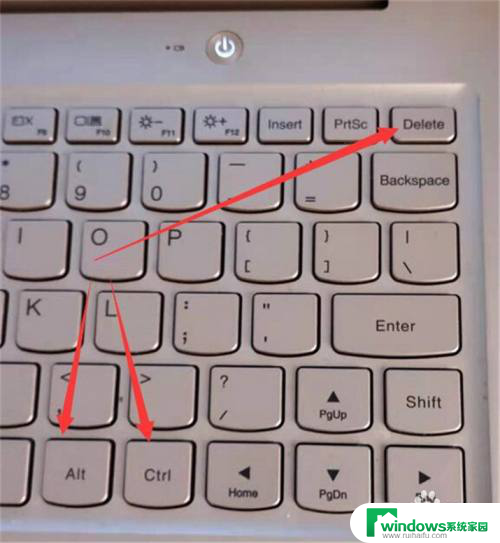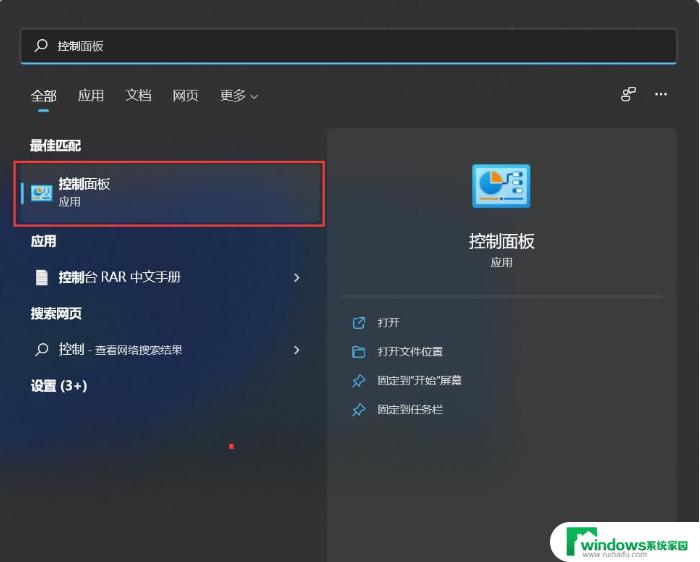电脑下方的任务栏跑到右边去了怎么办? 电脑任务栏移动到右边了怎么办
电脑下方的任务栏跑到右边去了怎么办,电脑下方的任务栏突然跑到了屏幕的右边,让人感到困惑和不知所措,这种情况可能是由于误操作或者系统设置的问题所导致。无论是新手还是有经验的电脑用户,都可能遇到这样的情况。不用担心我们可以通过简单的操作来解决这个问题,将任务栏重新移回到屏幕的底部,恢复到熟悉的状态。接下来我将为大家介绍几种简单有效的方法来解决电脑任务栏移动到右边的问题。
任务栏跑到右边去了怎么办?方法一、
1.首先在右侧的任务栏上右键,在弹出的右键菜单中。看一下「任务栏锁定」前面是否有勾,如果有勾,需要将前面的勾去掉,如果前面没有勾,则无需操作;
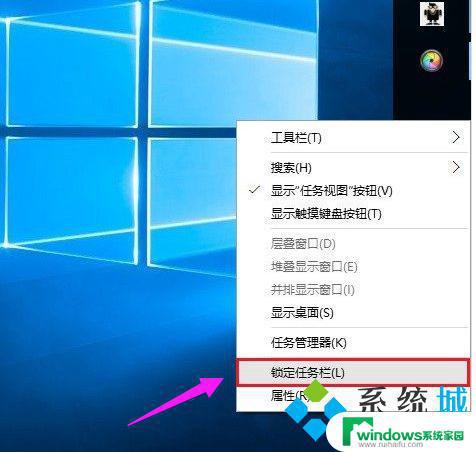
2.取消了任务栏锁定后,直接将右侧的任务栏拖动到电脑屏幕下方就可以了,这样就可以轻松将任务栏还原到下面了。此外,将任务栏还原到下面后。再次在空位出鼠标右键,然后将「任务栏锁定」的勾打开,这样可以将任务栏锁定在底部,以后就不容易出现任务栏跑其它地方去了。
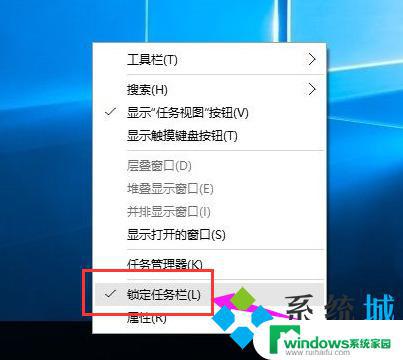
方法二、
1.在右侧任务栏空位出右键,在弹出的选项中。先需要检查下任务栏是否锁定,如果被锁定,则将前面的勾去掉,取消锁定,取消锁定后,再次点击右键菜单中的「属性」;
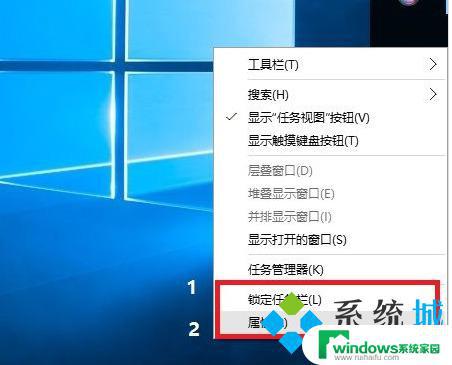
2.打开任务栏属性后,然后将「任务栏在屏幕中的位置」设置为“底部”,并点击底部的“确定”。
以上是电脑下方任务栏跑到右边的解决方法,如果您遇到此类问题,可以尝试按照此方法解决,希望这些方法能够对您有所帮助。